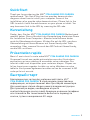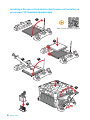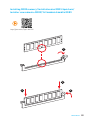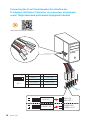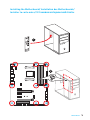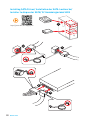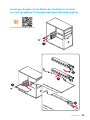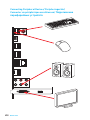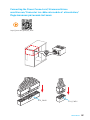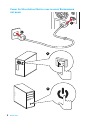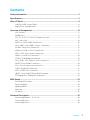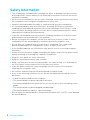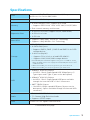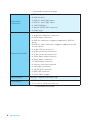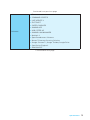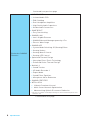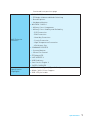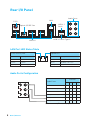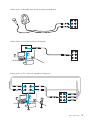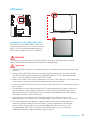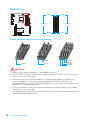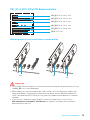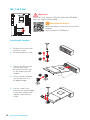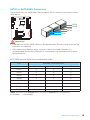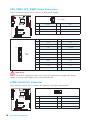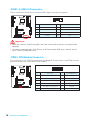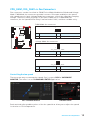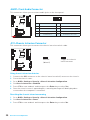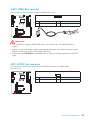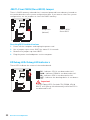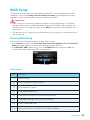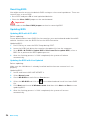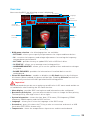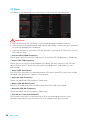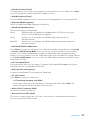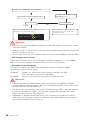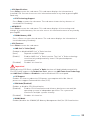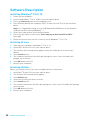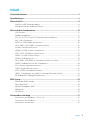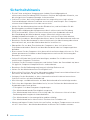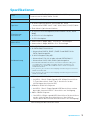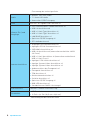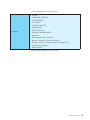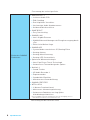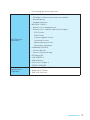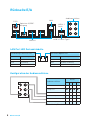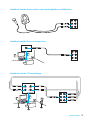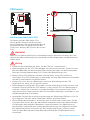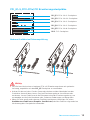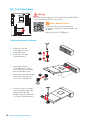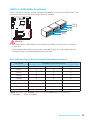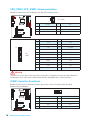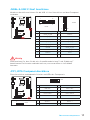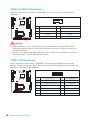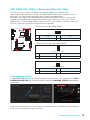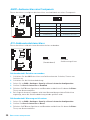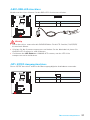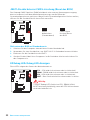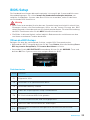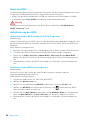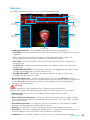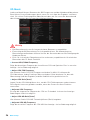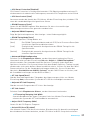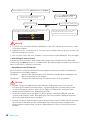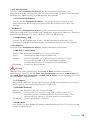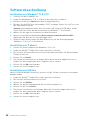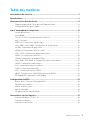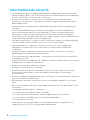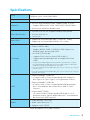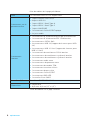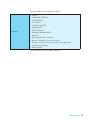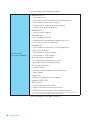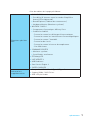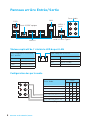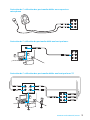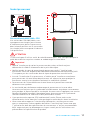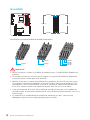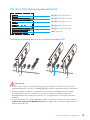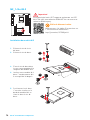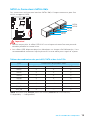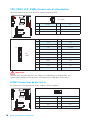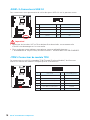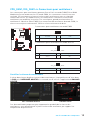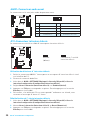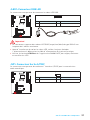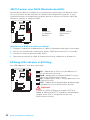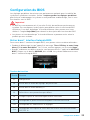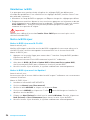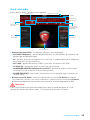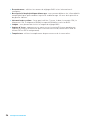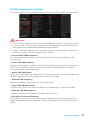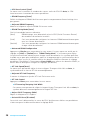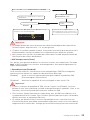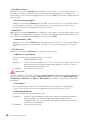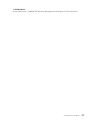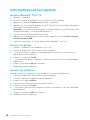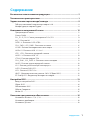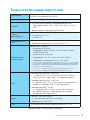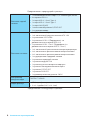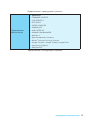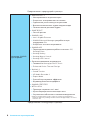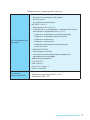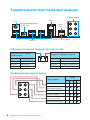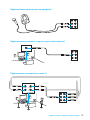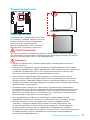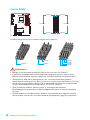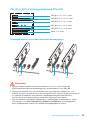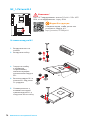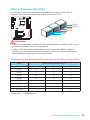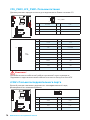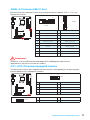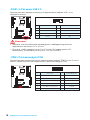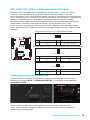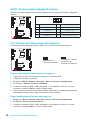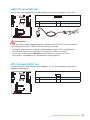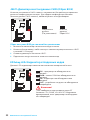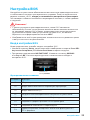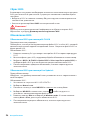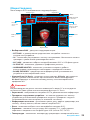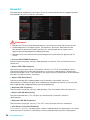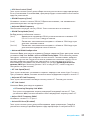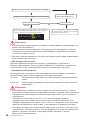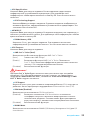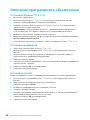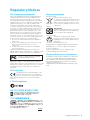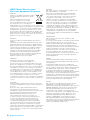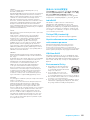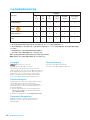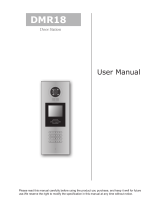MSI 970A GAMING PRO CARBON Bedienungsanleitung
- Kategorie
- Motherboards
- Typ
- Bedienungsanleitung
Dieses Handbuch ist auch geeignet für

I
Quick Start
Quick Start
Thank you for purchasing the MSI
®
970A GAMING PRO CARBON
motherboard. This Quick Start section provides demonstration
diagrams about how to install your computer. Some of the
installations also provide video demonstrations. Please link to the
URL to watch it with the web browser on your phone or tablet. You
may have even link to the URL by scanning the QR code.
Kurzanleitung
Danke, dass Sie das MSI
®
970A GAMING PRO CARBON Motherboard
gewählt haben. Dieser Abschnitt der Kurzanleitung bietet eine Demo
zur Installation Ihres Computers. Manche Installationen bieten
auch die Videodemonstrationen. Klicken Sie auf die URL, um diese
Videoanleitung mit Ihrem Browser auf Ihrem Handy oder Table
anzusehen. Oder scannen Sie auch den QR Code mit Ihrem Handy,
um die URL zu öffnen.
Présentation rapide
Merci d’avoir choisi la carte mère MSI
®
970A GAMING PRO CARBON.
Ce manuel fournit une rapide présentation avec des illustrations
explicatives qui vous aideront à assembler votre ordinateur. Des
tutoriels vidéo sont disponibles pour certaines étapes. Cliquez sur
le lien fourni pour regarder la vidéo sur votre téléphone ou votre
tablette. Vous pouvez également accéder au lien en scannant le QR
code qui lui est associé.
Быстрый старт
Благодарим вас за покупку материнской платы MSI
®
970A GAMING PRO CARBON. В этом разделе представлена
информация, которая поможет вам при сборке комьютера.
Для некоторых этапов сборки имеются видеоинструкции.
Для просмотра видео, необходимо открыть
соответствующую ссылку в веб-браузере на вашем телефоне
или планшете. Вы также можете выполнить переход по
ссылке, путем сканирования QR-кода.
Seite laden ...

III
Quick Start
http://youtu.be/76yLtJaKlCQ
1
2
2
3
Installing DDR3 memory/ Installation des DDR3-Speichers/
Installer une mémoire DDR3/ Установка памяти DDR3

IV
Quick Start
http://youtu.be/DPELIdVNZUI
1
2 10
9
JFP1
1 HDD LED + 2 Power LED +
3 HDD LED - 4 Power LED -
5 Reset Switch 6 Power Switch
7 Reset Switch 8 Power Switch
9 Reserved 10 No Pin
RESET SW
POWER SW
POWER LED+
POWER LED-
HDD LED
HDD LED
RESET SW
JFP1
HDD LED
HDD LED -
HDD LED +
POWER LED -
POWER LED +
POWER LED
Connecting the Front Panel Header/ Anschließen der
Frontpanel-Stiftleiste/ Connecter un connecteur du panneau
avant/ Подключение разъемов передней панели
Seite laden ...

VI
Quick Start
1
2
3
4
5
http://youtu.be/RZsMpqxythc
Installing SATA Drives/ Installation der SATA-Laufwerke/
Installer le disque dur SATA/ Установка дисков SATA

VII
Quick Start
1
4
5
http://youtu.be/mG0GZpr9w_A
2
3
Installing a Graphics Card/ Einbau der Grafikkarte/ Installer
une carte graphique/ Установка дискретной видеокарты
Seite laden ...
Seite laden ...

X
Quick Start
1
4
2
3
Power On/ Einschalten/ Mettre sous-tension/ Включение
питания
Seite laden ...
Seite laden ...
Seite laden ...
Seite laden ...
Seite laden ...
Seite laden ...
Seite laden ...
Seite laden ...
Seite laden ...

10
Overview of Components
Overview of Components
CPU_FAN1
CPU Socket
DIMMA1
DIMMA2
DIMMB1
DIMMB2
ATX_PWR1
EZ Debug LED
CPU_PWR1
JBAT1
JUSB5
JUSB2
JUSB1
JUSB4
JUSB3
JFP2
JFP1
SYS_FAN3
SYS_FAN1
SYS_FAN2
SYS_FAN4
JSP1
JTPM1
JCOM1
JLED1
JAUD1
PCI1
PCI_E5
M2_1
JCI1
PCI_E4
PCI_E3
PCI_E2
PCI_E1
SATA1_2
SATA3_4
SATA5_6
Seite laden ...
Seite laden ...
Seite laden ...
Seite laden ...
Seite laden ...
Seite laden ...
Seite laden ...
Seite laden ...
Seite laden ...
Seite laden ...
Seite laden ...
Seite laden ...
Seite laden ...
Seite laden ...
Seite laden ...
Seite laden ...
Seite laden ...
Seite laden ...
Seite laden ...
Seite laden ...

1
Inhalt
Inhalt
Sicherheitshinweis ................................................................................................ 2
Spezifikationen ...................................................................................................... 3
Rückseite E/A ........................................................................................................ 8
LAN Port LED Zustandstabelle .............................................................................. 8
Konfiguration der Audioanschlüsse ....................................................................... 8
Übersicht der Komponenten ............................................................................... 10
CPU Socket ........................................................................................................... 11
DIMM-Steckplätze ................................................................................................ 12
PCI_E1~5, PCI1: PCIe/ PCI Erweiterungssteckplätze .......................................... 13
M2_1: M.2 Steckplatz ........................................................................................... 14
SATA1~6: SATA 6Gb/s Anschlüsse ....................................................................... 15
CPU_PWR1, ATX_PWR1: Stromanschlüsse ......................................................... 16
JCOM1: Serieller Anschluss ................................................................................. 16
JUSB4~5: USB 3.1 Gen1 Connectors ................................................................... 17
JFP1, JFP2: Frontpanel-Anschlüsse .................................................................... 17
JUSB1~3: USB 2.0 Anschlüsse ............................................................................. 18
JTPM1: TPM Anschluss ........................................................................................ 18
CPU_FAN1, SYS_FAN1~4: Stromanschlüsse für Lüfter ...................................... 19
JAUD1: Audioanschluss des Frontpanels ............................................................ 20
JCI1: Gehäusekontaktanschluss .......................................................................... 20
JLED1: RGB-LED-Anschluss................................................................................ 21
JSP1: S/PDIF-Ausgang Anschluss ....................................................................... 21
JBAT1: Steckbrücke zur CMOS-Löschung (Reset des BIOS) .............................. 22
EZ Debug LED: Debug LED indicators ................................................................. 22
BIOS-Setup .......................................................................................................... 23
Öffnen des BIOS Setups........................................................................................ 23
Reset des BIOS ..................................................................................................... 24
Aktualisierung des BIOS ....................................................................................... 24
Überbilck .............................................................................................................. 25
OC-Menü ............................................................................................................... 27
Softwarebeschreibung ........................................................................................ 31
Installation von Windows
®
7/ 8.1/ 10 .................................................................... 31
Installation von Treibern ....................................................................................... 31
Installation von Utilities ........................................................................................ 31

2
Sicherheitshinweis
Sicherheitshinweis
y Die im Paket enthaltene Komponenten sind der Beschädigung durch
elektrostatischen Entladung (ESD). Beachten Sie bitte die folgenden Hinweise, um
die erfolgreichen Computermontage sicherzustellen.
y Stellen Sie sicher, dass alle Komponenten fest angeschlossen sind. Lockere
Steckverbindungen können Probleme verursachen, zum Beispiel: Der Computer
erkennt eine Komponente nicht oder startet nicht.
y Halten Sie das Motherboard nur an den Rändern fest, und verhindern Sie die
Berührung der sensiblen Komponenten.
y Um eine Beschädigung der Komponenten durch elektrostatische Entladung
(ESD) zu vermeiden, sollten Sie eines elektrostatischen Armbands während
der Handhabung des Motherboards tragen. Wenn kein elektrostatischen
Handgelenkband vorhanden ist, sollten Sie Ihre statische Elektrizität ableiten,
indem Sie ein anderes Metallobjekt berühren, bevor Sie das Motherboard anfassen.
y Bewahren Sie das Motherboard in einer elektrostatische Abschirmung oder einem
Antistatiktuch auf, wenn das Motherboard nicht installiert ist.
y Überprüfen Sie vor dem Einschalten des Computers, dass sich keine losen
Schrauben und andere Bauteile auf dem Motherboard oder im Computergehäuse
befinden.
y Bitte starten Sie den Computer nicht, bevor die Installation abgeschlossen ist. Dies
könnte permanente Schäden an den Komponenten sowie zu das Verletzung des
Benutzers verursachen.
y Sollten Sie Hilfe bei der Installation benötigen, wenden Sie sich bitte an einen
zertifizierten Computer-Techniker.
y Schalten Sie die Stromversorgung aus und ziehen Sie das das Stromkabel ab, bevor
Sie jegliche Computer-Komponente ein- und ausbauen.
y Bewahren Sie die Bedienungsanleitung als künftige Referenz auf.
y Halten Sie das Motherboard von Feuchtigkeit fern.
y Bitte stellen Sie sicher, dass Ihre Netzspannung den Hinweisen auf dem Netzteil vor
Anschluss des Netzteils an die Steckdose entspricht.
y Verlegen Sie das Netzkabel so, dass niemand versehentlich darauf treten kann.
Stellen Sie nichts auf dem Netzkabel ab.
y Alle Achtungs- und Warnhinweise auf dem Motherboard müssen befolgt werden.
y Falls einer der folgenden Umstände eintritt, lassen Sie bitte das Motherboard von
Kundendienstpersonal prüfen:
Flüssigkeit ist in dem Computer eingedrungen.
Das Motherboard wurde Feuchtigkeit ausgesetzt.
Das Motherboard funktioniert nicht richtig oder Sie können es nicht wie in der
Bedienungsanleitung beschrieben bedienen.
Das Motherboard ist heruntergefallen und beschädigt.
Das Motherboard weist offensichtlich Zeichen eines Schadens auf.
y Nutzen und lagern Sie das Gerät nicht an Stellen, an denen Temperaturen von mehr
als 60°C herrschen - das Motherboard kann in diesem Fall Schaden nehmen.

3
Spezifikationen
Spezifikationen
CPU
Unterstützt AMD
®
FX
™
/ Phenom
™
/ Athlon
™
II/ Sempron
™
Prozessoren für AM3/ AM3+ Sockel
Chipsatz AMD
®
970 & SB950 Chipsatz
Speicher
y 4x DDR3 Speicherplätze, aufrüstbar bis 32GB
Unterstützt DDR3 1066/ 1333/ 1600/ 1866/ 2133(OC) MHz
y Dual-Kanal-Speicherarchitektur
Erweiterung-
anschlüsse
y 2x PCIe 2.0 x16-Steckplätze (unterstützen x16/x0, x8/x8
Modi)
y 3x PCIe 2.0 x1-Steckplätze
y 1x PCI-Steckplatz
Multi-GPU
y Unterstützt 2-Wege AMD
®
CrossFire
™
Technologie
y Unterstützt 2-Wege NVIDIA
®
SLI
™
Technologie
Aufbewahrung
AMD
®
SB950 Chipsatz
y 6x SATA 6Gb/s Anschlüsse
Unterstützt RAID 0, RAID 1, RAID 5 und RAID 10 für
SATA-Speichergeräte
y 1x M.2 Steckplatz (Key M)*
Unterstützt PCIe 2.0 x2 oder x4 und SATA 6Gb/s**
Unterstützt 2242/ 2260 /2280 Speichergeräte
* M.2 und SATA und SATAe Anschlüsse unterstützen maximal 1x M.2_PCIe
+ 6x SATAs oder 1x M.2_SATA + 5x SATAs. Auf Seite 15 finden Sie eine
Anleitung für verschiedene M.2/ SATA Anschlüsse & PCIe Steckplätze
Kombinationstabelle.
** PCI_E3 & PCI_E4 steht nicht zur Verfügung, wenn der M.2_PCIe Slot im x4
Modus verwendet wird.
** PCI_E3 & PCI_E4 steht nicht zur Verfügung, wenn der M.2_PCIe Slot im x2
Modus verwendet wird.
USB
y ASMedia
®
ASM1143 Chipsatz
2x USB 3.1 Gen2 (SuperSpeed USB 10Gbps) Anschlüsse
(1 Typ-A Anschluss und 1 Typ-C Anschluss an der
rückseitigen Anschlussleiste)
y ASMedia
®
ASM1143 Chipsatz
4x USB 3.1 Gen1 (SuperSpeed USB) Anschlüsse stehen
durch die internen USB 3.1 Anschluss zur Verfügung
y AMD
®
SB950 Chipsatz
14x USB 2.0 (High-speed USB) Anschlüsse (8 Anschlüsse
an der rückseitigen Anschlussleiste, 6 Anschlüsse
stehen durch die internen USB Anschluss zur Verfügung)
Fortsetzung auf der nächsten Seite

4
Spezifikationen
Fortsetzung der vorherigen Seite
Audio
y Realtek
®
ALC1150 Codec
y 7.1-Kanal-HD-Audio
y Unterstützt S/PDIF-Ausgang
LAN Intel I211-AT Gigabit LAN Controller x1
Hintere Ein-/ und
Ausgänge
y PS/2 Tastatur/ Maus-Combo-Anschluss x1
y USB 2.0 Anschlüsse x8
y USB 3.1 Gen2 Typ-A Anschluss x1
y USB 3.1 Gen2 Typ-C Anschluss x1
y LAN (RJ45) Anschluss x1
y Optischer S/PDIF-Ausgang x1
y OFC Audiobuchsen x6
Interne Anschlüsse
y 24-poliger ATX Stromanschluss x1
y 8-poliger ATX12V Stromanschluss x1
y SATA 6Gb/s Anschlüsse x6
y USB 2.0 Anschlüsse x3 (unterstützt zusätzliche 6 USB
2.0-Ports)
y USB 3.1 Gen1 Anschlüsse x2 (unterstützt zusätzliche 4
USB 3.1 Gen1-Ports)
y 4-poliger CPU-Lüfter-Anschluss x1
y 4-polige System-Lüfter-Anschlüsse x2
y 3-polige System-Lüfter-Anschlüsse x2
y Audioanschluss des Frontpanels x1
y Frontpanel-Anschlüsse x2
y TPM Anschluss x1
y Gehäusekontaktschalter x1
y Serieller Anschluss x1
y Optischer S/PDIF-Ausgang x1
y RGB LED Anschluss x1
y Steckbrücke zur CMOS-Löschung x1
E/A Anschluss FINTEK F71878AD Controller Chip
Formfaktor
y ATX Formfaktor
y 12 Zoll x 9,6 Zoll (30,5 cm x 24,3 cm)
Fortsetzung auf der nächsten Seite

5
Spezifikationen
Fortsetzung der vorherigen Seite
Software
y Treiber
y COMMAND CENTER
y LIVE UPDATE 6
y FAST BOOT
y SUPER CHARGER
y GAMING APP
y USB SPEED UP
y GAMING LAN MANAGER
y Nahimic 2
y Open Broadcaster Software
y Norton™ Internet Security Solution
y Google Chrome
™
, Google Toolbar, Google Drive
y SteelSeries Engine 3
y DRAGON EYE
Fortsetzung auf der nächsten Seite

6
Spezifikationen
Fortsetzung der vorherigen Seite
Enthusiast GAMING
Funktionen
y AUDIO BOOST 3
Isoliertes Audio PCB
EMI Shielding
Dual Kopfhörer Verstärker
Hochwertige Audio-Kondensatoren
Goldene Audio Anschlüsse
y GAME BOOST
Easy Overclocking
y GAMING LAN
Intel
®
Gigabit Ethernet
GAMING Network Manager mit Energieversorgung durch
cFos
Elektrische Wellen Surge
y GAMING APP
System Modus umschalten: OC/Gaming/Silent
Gaming-Hotkey
Gaming-Maussteuerung
Gaming LED-Steuereinheit
y Optimierte Wärmetechnologie
Heat-Pipe Direct-Touch-Technologie
Verbessertes Thermaldesign der Spulen
y Nahimic 2
Sound-Tracker
HD Audio Recorder 2
Expertenmodus
Soundeffekt-Equalizer
Mikrofonrauschunterdrückung
y GAMING CERTIFIED
y WTFast GPN
2-Monate Premiumlizenz*
Multiserver-Netzwerkoptimierung
Verbesserte Reduktion von Lag Spikes
&Verbindungseinbrüchen
* Dieses Angebot steht nur für begrenzte Zeit zur Verfügung,weitere
Informationen finden Sie unter www.msi.com
Fortsetzung auf der nächsten Seite

7
Spezifikationen
Fortsetzung der vorherigen Seite
MSI Exklusive
Merkmale
y CLICK BIOS 5
EZ Modus & Umschalten erweitertes Modus
Board Explorer
Hardware Monitor
y MILITARY CLASS 4
Military Class Komponenten
Military Class Stabilität und Zuverlässigkeit
ESD-Schutz
EMI-Schutz
Luftfeuchtigkeit Schutz
Schaltkreisschutz
Übertemperaturschutz
VGA Armor Steckplatz
y COMMAND CENTER
System-Monitor
Smart-Lüftersteuerung
y EZ Debug LED
y LIVE UPDATE 6
y USB Redrivers
y Steel Series Engine 3
y SUPER CHARGER
Spezifikation-
Highlights
y USB 3.1 Gen2 Typ-A/ Typ-C Ready
y NVMe/ AHCI Treiber
y RGB LED Stiftleiste

8
Rückseite E/A
Rückseite E/A
PS/2
LAN
USB 2.0
Audioanschlüsse
Optischer S/PDIF-
Ausgang
USB 3.1 Gen2 Typ-C
USB 3.1
Gen2
Verbindung/ Aktivität LED
Zustand Bezeichnung
Aus Keine Verbindung
Gelb Verbindung
Blinkt Datenaktivität
Geschwindigkeit LED
Zustand Bezeichnung
Aus 10 Mbps-Verbindung
Grün 100 Mbps-Verbindung
Orange 1 Gbps-Verbindung
LAN Port LED Zustandstabelle
Konfiguration der Audioanschlüsse
Audioanschlüsse
Kanal
2 4 6 8
Line-In
Line-Out/ Vorderer
Lautsprecher
● ● ● ●
Mic-In
Hinterer Lautsprecher ● ● ●
Mitte-/ Subwoofer-Ausgang ● ●
Seitliche Lautsprecher ●
(●: verbindet, Blank: leer)

9
Rückseite E/A
Audiobuchsen für den Anschluss von einem Kopfhörer und Mikrofon
Audiobuchsen für Stereo-Lautsprecher
Audiobuchsen für 7.1 Kanal Anlage
AUDIO INPUT
AUDIO INPUT
Rear Front
Side Center/
Subwoofer

10
Übersicht der Komponenten
Übersicht der Komponenten
CPU_FAN1
CPU Sockel
DIMMA1
DIMMA2
DIMMB1
DIMMB2
ATX_PWR1
EZ Debug LED
CPU_PWR1
JBAT1
JUSB5
JUSB2
JUSB1
JUSB4
JUSB3
JFP2
JFP1
SYS_FAN3
SYS_FAN1
SYS_FAN2
SYS_FAN4
JSP1
JTPM1
JCOM1
JLED1
JAUD1
PCI1
PCI_E5
M2_1
JCI1
PCI_E4
PCI_E3
PCI_E2
PCI_E1
SATA1_2
SATA3_4
SATA5_6

11
Übersicht der Komponenten
CPU Socket
Erklärung zur AM3/ AM3+ CPU
Die Obserseite der AM3/ AM3+ CPU
hat ein gelbes Dreieck um die korrekte
Ausrichtung der CPU auf dem Motherboard
zu gewährleisten. Das gelbe Dreieck des
Prozessors definiert die Position des ersten
Pins.
WARNUNG
Wenn Sie ein Wasserkühlung-Kit verwenden möchten, beachten Sie bitte, dass das
Gewicht der Wasserkühlung unter Umständen zu Beschädigungen am Motherboard
führen kann.
Wichtig
y
Ziehen Sie das Netzkabel ab, bevor Sie die CPU ein- und ausbauen.
y
Bitte bewahren Sie die CPU Schutzkappe nach der Installation des Prozessors auf.
MSI wird RMA (Return Merchandise Authorization) Anfragen nur dann behandeln,
wenn die Schutzklappe auf dem CPU-Sockel des Motherboards sitzt.
y
Wenn Sie eine CPU einbauen, denken sie bitte daran, einen CPU-Kühler zu
installieren. Ein CPU-Kühlkörper ist notwendig, um eine Überhitzung zu vermeiden
und die Systemstabilität zu gewährleisten.
y
Stellen Sie sicher, dass Ihr Kühlkörper eine feste Verbindung mit der CPU
hergestellt hat, bevor Sie Ihr System starten.
y
Überhitzung beschädigt die CPU und das System nachhaltig. Stellen Sie stets eine
korrekte Funktionsweise des CPU Kühlers sicher, um die CPU vor Überhitzung zu
schützen. Stellen Sie sicher, dass eine gleichmäßige Schicht thermischer Paste
oder thermischen Tapes zwischen der CPU und dem Kühlkörper vorhanden ist, um
die Wärmeableitung zu erhöhen.
y
Verwenden Sie bitte die Installationsanweisung des Kühlkörpers/Kühlers, falls Sie
eine seperate CPU oder einen Kühlkörper/ Kühler erworben haben.
y
Dieses Motherboard wurde so entworfen, dass es Übertakten unterstützt. Stellen
Sie jedoch bitte sicher, dass die betroffenen Komponenten mit den abweichenden
Einstellungen während des Übertaktens zurecht kommen. Von jedem Versuch
des Betriebes außerhalb der Produktspezifikationen kann nur abgeraten werden.
MSI übernehmt keinerlei Garantie für die Schäden und Risiken, die aus einem
unzulässigem Betrieb oder einem Betrieb außerhalb der Produktspezifikation
resultieren.

12
Übersicht der Komponenten
DIMM-Steckplätze
DIMMA1 DIMMB1
Kanal A Kanal B
DIMMA2 DIMMB2
Speichermodul-Installationsempfehlung
DIMMB1 DIMMB2
DIMMB1
DIMMA1 DIMMA1 DIMMA2
DIMMA1
Wichtig
y
Um einen sicheren Systemstart zu gewährleisten, bestücken Sie immer DIMMA1
zuerst.
y
Aufgrund der Chipsatzressourcennutzung wird die verfügbare Kapazität des
Speichers kleiner sein als die Größe der installierten Speicherkapazität.
y
Bitte beachten Sie, dass die maximale Kapazität eines 32-Bit-Windows-
Betriebssystem bei 4GB oder weniger liegt. Wenn Sie mehr als 4 GB Speicher auf
dem Motherboard einbauen möchten, empfehlen wir deshalb, ein 64-Bit-Windows-
Betriebssystem zu installieren.
y
Es wird empfohlen, ein effizienteres Speicherkühlsystem bei einer Vollbestückung
des DIMMs oder beim Übertakten zu verwenden.
y
Die Stabilität und Kompatibilität beim Übertakten der installierten Speichermodule
sind abhängig von der installierten CPU und den installierten Geräten.

13
Übersicht der Komponenten
PCI_E1~5, PCI1: PCIe/ PCI Erweiterungssteckplätze
PCI_E1: PCIe 2.0 x1-Steckplatz
PCI_E2: PCIe 2.0 x16-Steckplatz
PCI_E3: PCIe 2.0 x1-Steckplatz
PCI_E4: PCIe 2.0 x1-Steckplatz
PCI_E5: PCIe 2.0 x8-Steckplatz
PCI1: PCI-Steckplatz
Wichtig
y
Für die Installation einer einzelnen PCIe x16 Erweiterungskarte mit optimaler
Leistung, empfehlen wir den PCI_E2 Steckplatz zu verwenden.
y
Achten Sie darauf, dass Sie den Strom abschalten und das Netzkabel aus der
Steckdose herausziehen, bevor Sie eine Erweiterungskarte installieren oder
entfernen. Lesen Sie bitte auch die Dokumentation der Erweiterungskarte, um
notwendige zusätzliche Hardware oder Software-Änderungen zu überprüfen.
y
Wenn Sie eine große und schwere Grafikkarte einbauen, benötigen Sie einen
Grafikkarten-Stabilisator (Graphics Card Bolster) der das Gewicht trägt und eine
Verformung des Steckplatzes vermeidet.
Mehrere Grafikkarten Einbauempfehlung
X16
X8
X8
Seite laden ...
Seite laden ...
Seite laden ...
Seite laden ...
Seite laden ...
Seite laden ...
Seite laden ...
Seite laden ...
Seite laden ...
Seite laden ...
Seite laden ...
Seite laden ...
Seite laden ...
Seite laden ...
Seite laden ...
Seite laden ...
Seite laden ...
Seite laden ...
Seite laden ...
Seite laden ...
Seite laden ...
Seite laden ...
Seite laden ...
Seite laden ...
Seite laden ...
Seite laden ...
Seite laden ...
Seite laden ...
Seite laden ...
Seite laden ...
Seite laden ...
Seite laden ...
Seite laden ...
Seite laden ...
Seite laden ...
Seite laden ...
Seite laden ...
Seite laden ...
Seite laden ...
Seite laden ...
Seite laden ...
Seite laden ...
Seite laden ...
Seite laden ...
Seite laden ...
Seite laden ...
Seite laden ...
Seite laden ...
Seite laden ...
Seite laden ...
Seite laden ...
Seite laden ...
Seite laden ...
Seite laden ...
Seite laden ...
Seite laden ...
Seite laden ...
Seite laden ...
Seite laden ...
Seite laden ...
Seite laden ...
Seite laden ...
Seite laden ...
Seite laden ...
Seite laden ...
Seite laden ...
Seite laden ...
Seite laden ...
Seite laden ...
Seite laden ...
Seite laden ...
Seite laden ...
Seite laden ...
Seite laden ...
Seite laden ...
Seite laden ...
Seite laden ...
Seite laden ...
Seite laden ...
Seite laden ...
Seite laden ...
Seite laden ...
Seite laden ...
-
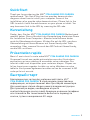 1
1
-
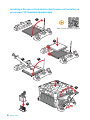 2
2
-
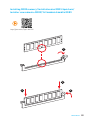 3
3
-
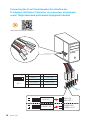 4
4
-
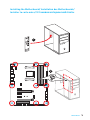 5
5
-
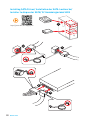 6
6
-
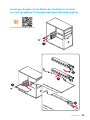 7
7
-
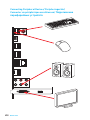 8
8
-
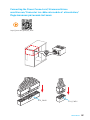 9
9
-
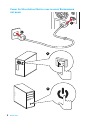 10
10
-
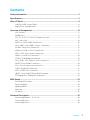 11
11
-
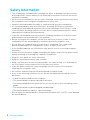 12
12
-
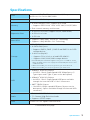 13
13
-
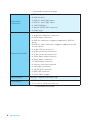 14
14
-
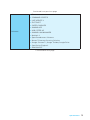 15
15
-
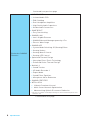 16
16
-
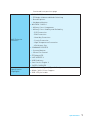 17
17
-
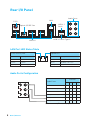 18
18
-
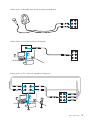 19
19
-
 20
20
-
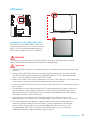 21
21
-
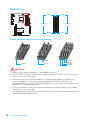 22
22
-
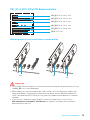 23
23
-
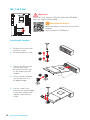 24
24
-
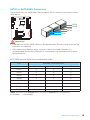 25
25
-
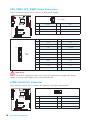 26
26
-
 27
27
-
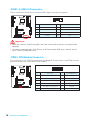 28
28
-
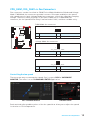 29
29
-
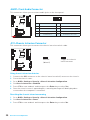 30
30
-
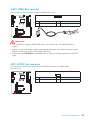 31
31
-
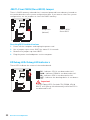 32
32
-
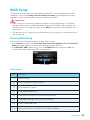 33
33
-
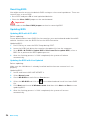 34
34
-
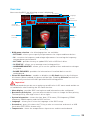 35
35
-
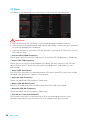 36
36
-
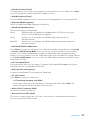 37
37
-
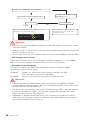 38
38
-
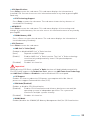 39
39
-
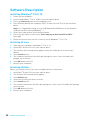 40
40
-
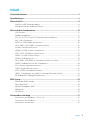 41
41
-
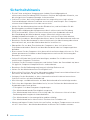 42
42
-
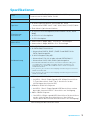 43
43
-
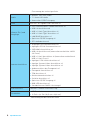 44
44
-
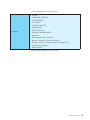 45
45
-
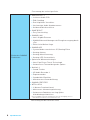 46
46
-
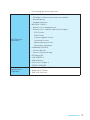 47
47
-
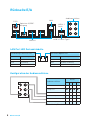 48
48
-
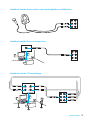 49
49
-
 50
50
-
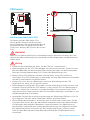 51
51
-
 52
52
-
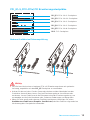 53
53
-
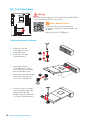 54
54
-
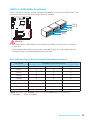 55
55
-
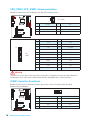 56
56
-
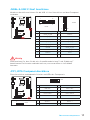 57
57
-
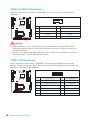 58
58
-
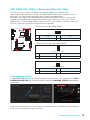 59
59
-
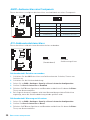 60
60
-
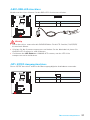 61
61
-
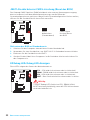 62
62
-
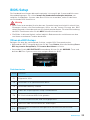 63
63
-
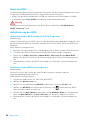 64
64
-
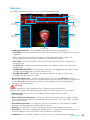 65
65
-
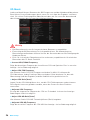 66
66
-
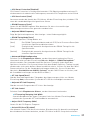 67
67
-
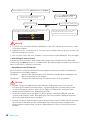 68
68
-
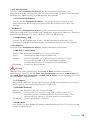 69
69
-
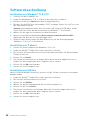 70
70
-
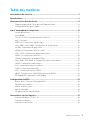 71
71
-
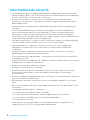 72
72
-
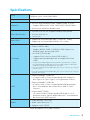 73
73
-
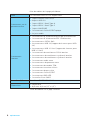 74
74
-
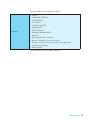 75
75
-
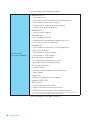 76
76
-
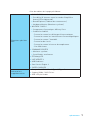 77
77
-
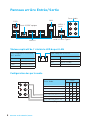 78
78
-
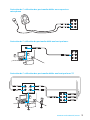 79
79
-
 80
80
-
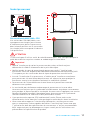 81
81
-
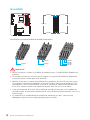 82
82
-
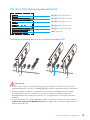 83
83
-
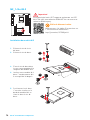 84
84
-
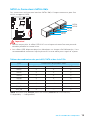 85
85
-
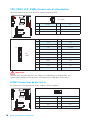 86
86
-
 87
87
-
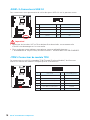 88
88
-
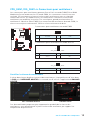 89
89
-
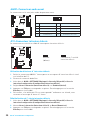 90
90
-
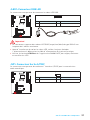 91
91
-
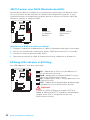 92
92
-
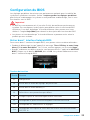 93
93
-
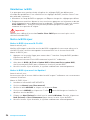 94
94
-
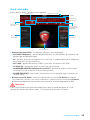 95
95
-
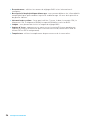 96
96
-
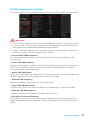 97
97
-
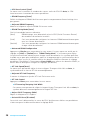 98
98
-
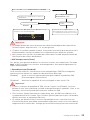 99
99
-
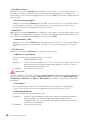 100
100
-
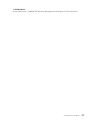 101
101
-
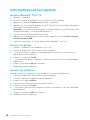 102
102
-
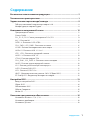 103
103
-
 104
104
-
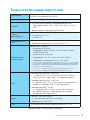 105
105
-
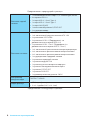 106
106
-
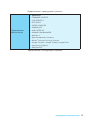 107
107
-
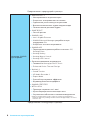 108
108
-
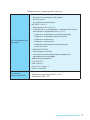 109
109
-
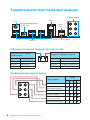 110
110
-
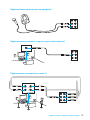 111
111
-
 112
112
-
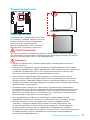 113
113
-
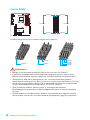 114
114
-
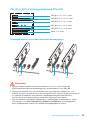 115
115
-
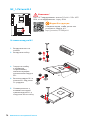 116
116
-
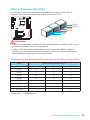 117
117
-
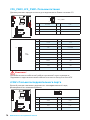 118
118
-
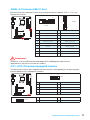 119
119
-
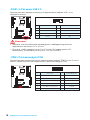 120
120
-
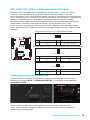 121
121
-
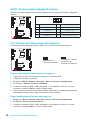 122
122
-
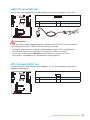 123
123
-
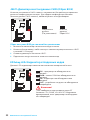 124
124
-
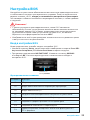 125
125
-
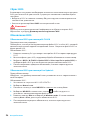 126
126
-
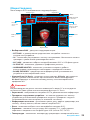 127
127
-
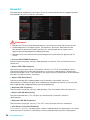 128
128
-
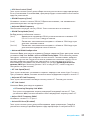 129
129
-
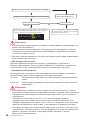 130
130
-
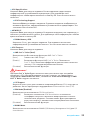 131
131
-
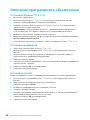 132
132
-
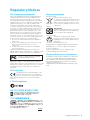 133
133
-
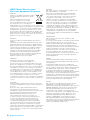 134
134
-
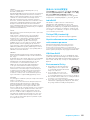 135
135
-
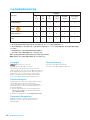 136
136
MSI 970A GAMING PRO CARBON Bedienungsanleitung
- Kategorie
- Motherboards
- Typ
- Bedienungsanleitung
- Dieses Handbuch ist auch geeignet für
in anderen Sprachen
Verwandte Papiere
-
MSI H310M GAMING PLUS Bedienungsanleitung
-
MSI 7B24 Bedienungsanleitung
-
MSI B250M PRO-VDH Bedienungsanleitung
-
MSI MS-7B44 Bedienungsanleitung
-
MSI MS-7A32 Bedienungsanleitung
-
MSI MS-7B36 Bedienungsanleitung
-
MSI B350 GAMING PRO CARBON Bedienungsanleitung
-
MSI MS-7A32 Bedienungsanleitung
-
MSI 7B89 v2.0 Bedienungsanleitung
-
MSI B350 KRAIT GAMING Bedienungsanleitung